Comment organiser vos photos avec Photoshop Elements
Avant de commencer quoi que ce soit dans Photoshop Elements, votre première tâche est d'organiser les photos sur votre disque dur. Organiser les photos dans des dossiers vous permet de gérer de manière efficace.
Sommaire
- Sur votre disque dur, créer des dossiers pour les catégories principales.
- Créer des sous-dossiers dans chaque catégorie.
- Ouvrez l'organisateur et choisissez fichier-gérer les catalogues. cliquez sur nouveau et saisissez un nom pour le catalogue.
- Insérez une carte mémoire ou connectez votre appareil photo. cliquez sur ouvrir le dossier pour afficher les fichiers.
- Copiez les fichiers de la carte et / ou dossiers médias sur votre disque dur dans des dossiers respectifs dans votre dossier photo principale.
- Dans l'organiseur, choisissez obtenir des photos et des vidéos à partir de fichiers et de dossiers et importer le répertoire racine.
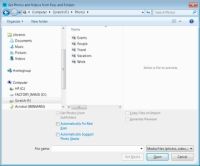  Agrandir Agrandir1 Sur votre disque dur, créer des dossiers pour les catégories principales.Ces catégories principales doivent être des sujets généraux comme les événements, les gens, Voyage, travail, et ainsi de suite. | 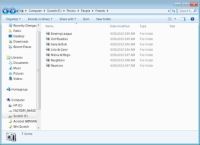  Agrandir Agrandir2 Créer des sous-dossiers dans chaque catégorie.Vous pouvez diviser vos principales catégories en sous-catégories. Par exemple, un dossier Amis peut contenir des sous-dossiers pour copains de golf et des voisins. | 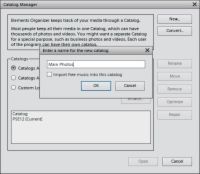  Agrandir Agrandir3 Ouvrez l'Organisateur et choisissez Fichier-Gérer les catalogues. Cliquez sur Nouveau et saisissez un nom pour le catalogue.Lorsque vous importez des fichiers dans l'Organiseur, tous vos fichiers sont sauvegardés automatiquement à un catalogue. Vous voulez créer plusieurs catalogues de garder vos photos organisée. |
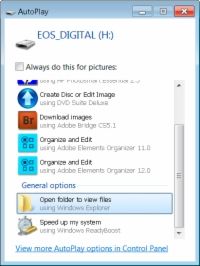  Agrandir Agrandir4 Insérez une carte mémoire ou connectez votre appareil photo. Cliquez sur Ouvrir le dossier pour afficher les fichiers.Si vous sélectionnez le dossier toujours ouvert à la vue option Fichiers ici, sélectionnez le toujours le faire pour l'option Photos dans le haut de contourner cette étape. | 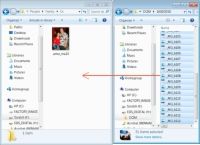  Agrandir Agrandir5 Copiez les fichiers de la carte et / ou dossiers médias sur votre disque dur dans des dossiers respectifs dans votre dossier photo principale.Cette étape se déplace vos photos à partir de votre carte ou l'appareil photo des médias sur votre disque dur. | 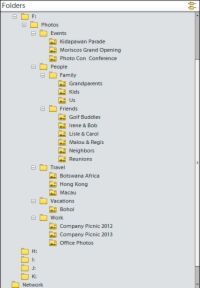  Agrandir Agrandir6 Dans l'Organiseur, choisissez Obtenir des photos et des vidéos à partir de fichiers et de dossiers et importer le répertoire racine.Elements ajoute les photos à l'Organisateur, et après le téléchargement est terminé, vous voir des images miniatures dans les médias le navigateur de l'Organisateur. |





